エクセルはデータ解析・管理を行うツールとして非常に機能が高く、上手く使いこなせると業務を大幅に効率化できるため、その扱いに慣れておくといいです。
ただ機能が充実しているあまり初心者にとっては処理方法がよくわからないことも多いといえます。例えばエクセルで変動率(変化率)の計算やグラフの作成を行うにはどう処理すればいいのか理解していますか。
ここではエクセルで変動率(変化率)の計算やグラフの作成を行う方法について解説していきます。
エクセルで変動率(変化率)の計算を行う方法
それでは以下のサンプルデータを用いてエクセルにて変動率(変化率)の計算を行う方法について確認していきます。
今回は例として2020年の1月から6月の売り上げと2019年の1月から6月の売り上げ(前年)の変動率を求めます。
「((列2020年の売り上げ数値)-(列2019年の売り上げ数値))÷(列2019年の売り上げ数値)」で計算してみます。

上記の表は、2019年と2020年1月から6月までの売り上げ推移を示しています。
表にある月ごとの変動率をみていきます。
このサンプルを元に1月の変動率の計算してみましょう。
変動率(変化率)は
という式で表すことができます。
エクセルにて具体的に行う場合は、2020年1月の売り上げ(B4)のセルをドラッグして「―」、2019年1月の売り上げ(B3)のセルをドラッグして、この部分を「()」で囲います。そして、「/」を入力し、同じく(B3)のセルをドラッグするといいです。
つまりセルに入力する数式としては=(B4-B3)/B3となり、この計算は「(450000―400000)÷400000」に対応していることになります。
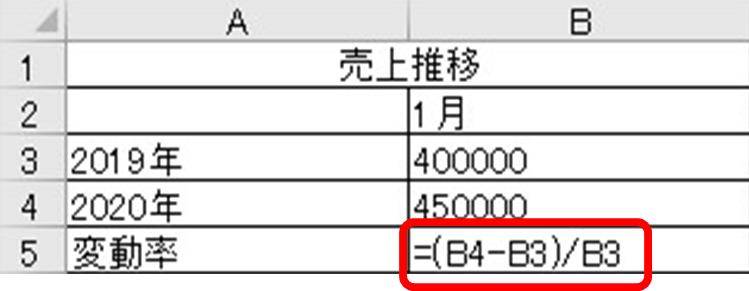
ENTERボタンをクリックすると計算されますが、以下左図のよう変動率が0と表示されることがあります。これはデフォルトが比率表示であり、かつその小数点の数字がカットされていることでこのようになるのです。
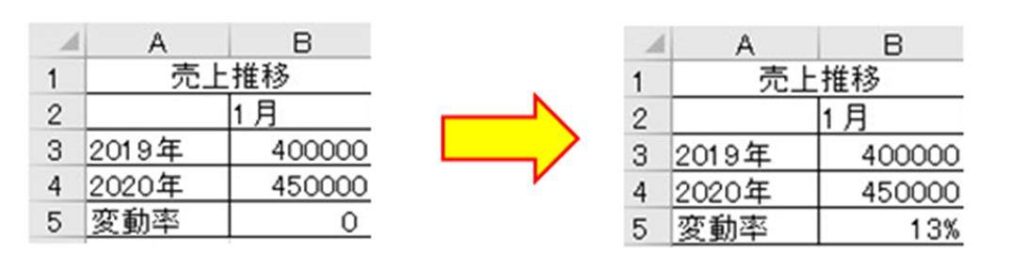
そのため左図の計算された「0」(B5)を「%」表記に変更するといいです。
具体的には(B5)のセルをドラッグし、「ホーム」→「数値」にある「%」ボタンを押すと「%」表記に変更できます。
「パーセントに変換された変動率のセル」を元にオートフィル機能(計算したセルの右下にカーソルを合わせると出てくる十字をドラッグ&ドロップ)を使うことで、各列を一括して計算します。

このようにしてエクセルにおける変動率(変化率)を一括で求めることができました。
なお、少数点以下まで細かくみたいのであれば、ホームのツールバーにある赤枠の「少数点以下の表示桁数」をクリックすると変更ができます。
今回は少数点以下の桁数を多く表示しますと、以下のよう12.5%と変換できますので必要に応じて対処してみてください。
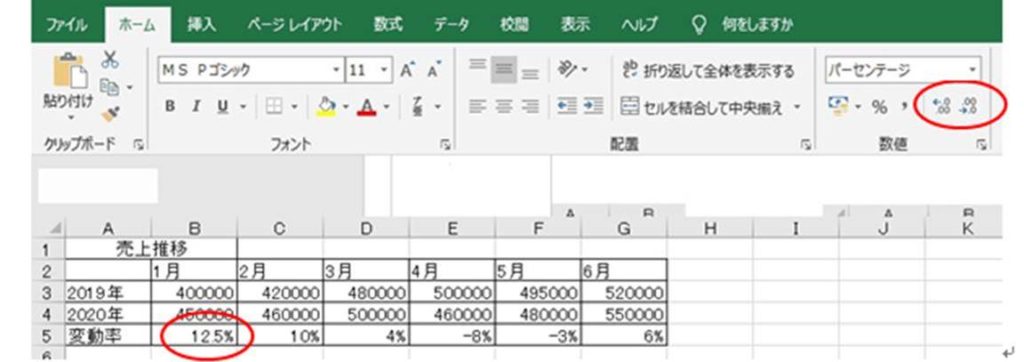
エクセルで変動率(変化率)のグラフを作成する方法
上記では、変動率(変化率)の計算を行う方法を確認しました。続いて、エクセルでの変動率(変化率)のグラフを作成する方法について確認していきます。
今回はそれぞれの売り上げ推移に対して変動率の変化を見るため「集合縦棒」というグラフを用います。
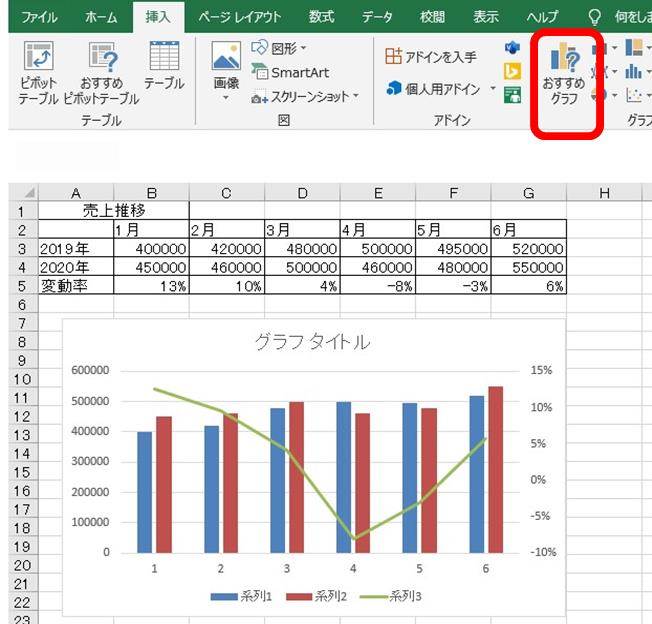
上記の画面において、赤枠をドラッグした状態で「おすすめグラフ(赤い丸)」をクリックし、その中の「集合縦棒」をクリックするとグラフが現れます。

上記の画面は、「集合縦棒」の位置を示しています。「組み合わせ」の中に「集合縦棒」があり、これをクリックするすると以下のよう変動率のグラフが表示されました。
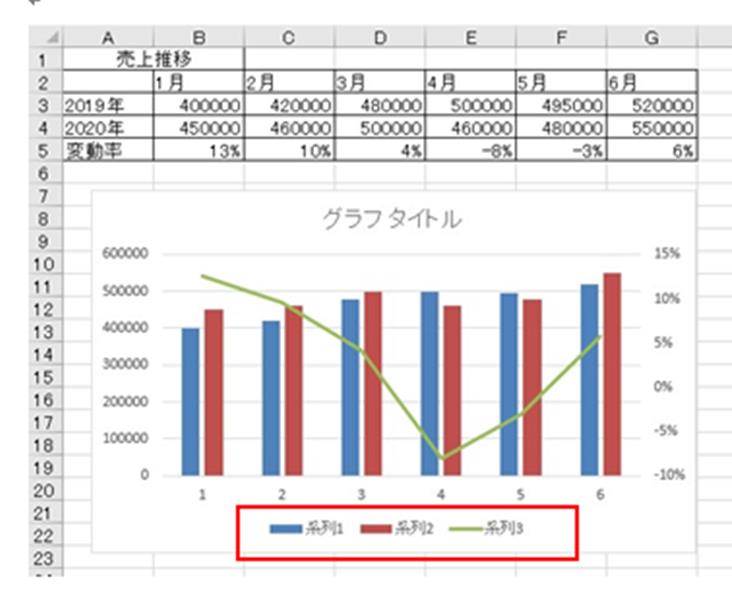
さらに変動率(変化率)のグラフを分かりやすくしたい場合は、赤枠内の「系列1,2,3」を下記のように変更して下さい。変更方法は、グラフをクリックすると横に「グラフフィルター(砂時計様の形)」が現れますので、それをクリックし系列の編集ができます。グラフタイトルも変更するといいです。
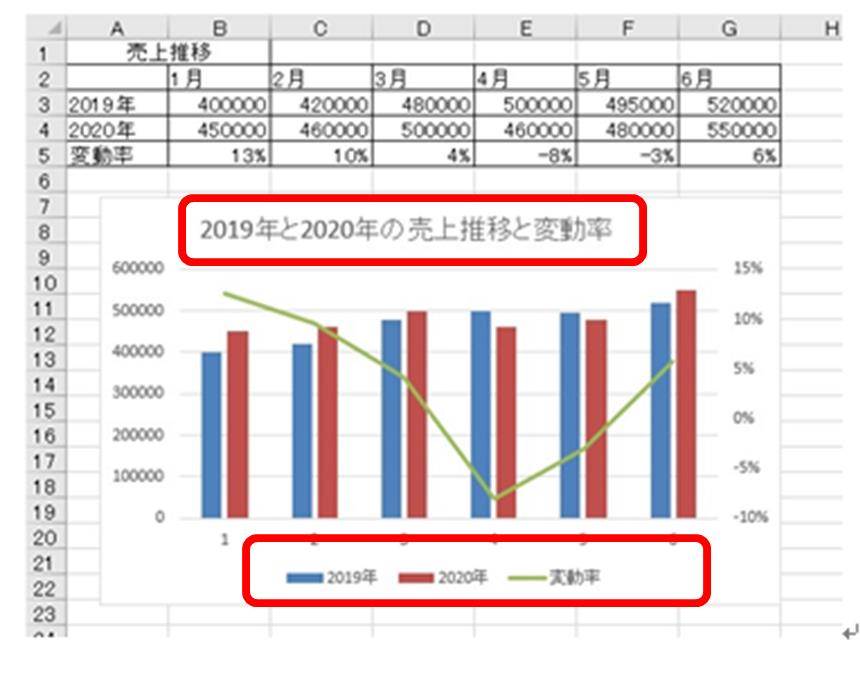
これで変動率(変化率)のグラフが完成となります。
まとめ エクセルで変動率(変化率)のグラフの作成や計算を行う方法【数式は?】
ここでは、エクセルで変動率(変化率)の計算やグラフの作成を行う方法について確認しました。
基本的に変動率の計算には関数を必要はなく、定義に従って対処していくといいです。
グラフは集合縦棒を用いると効率よく変動率や前後の売り上げを併せたグラフを作成できるのでおすすめです。
エクセルでのさまざまな処理を理解し、日々の業務を効率化していきましょう。


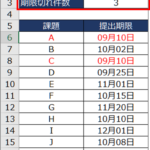
コメント